目前Win11系统是一款非常火热的电脑操作系统,很多用户都想安装体验,大家在使用电脑时候如果在高性能电源计划下,电脑中的硬件会始终允许在较高的性能下运行,从而获得一定的性能提升。那么今天小编就来教大家Win11笔记本电脑设置电源计划的方法教程,希望大家会喜欢。
Win11笔记本电脑设置电源计划的方法:
1、右键点击桌面计算机,在打开的菜单项中选择属性;
2、控制面板 - 所有控制面板项 - 系统,点击左侧高级系统设置;
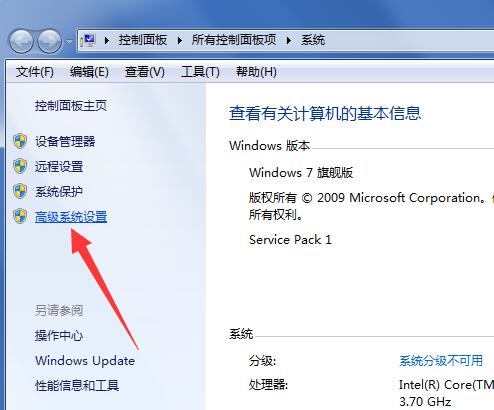
3、系统属性窗口中,选择高级选项卡,然后点击性能设置;
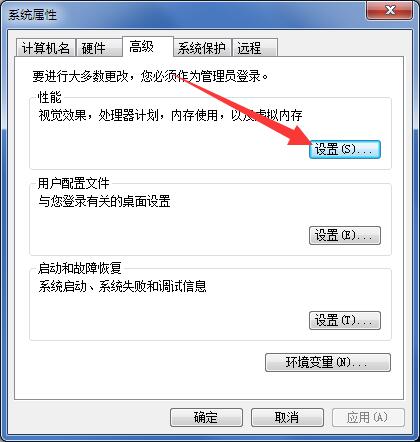
4、性能选项窗口中,选择视觉效果选项卡,点击调整为最佳性能,然后点击确定即可;
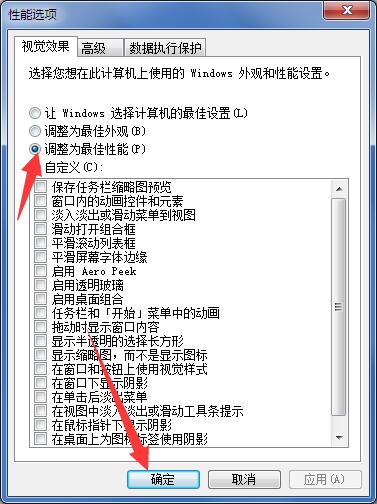
5、点击桌面左下角的开始菜单,在搜索栏中输入“电源选项”点击打开;
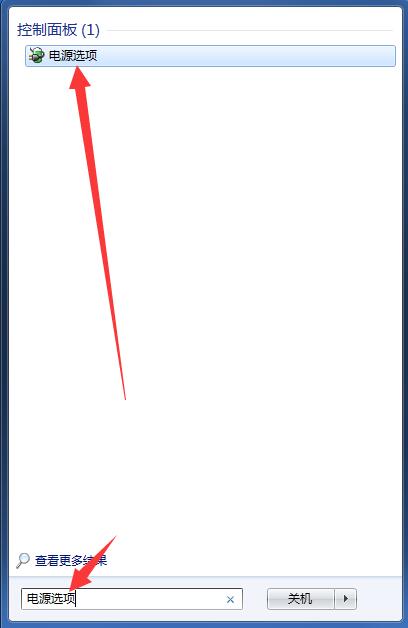
6、控制面板 - 所有控制面板项 - 电源选项,选择高性能模式即可。
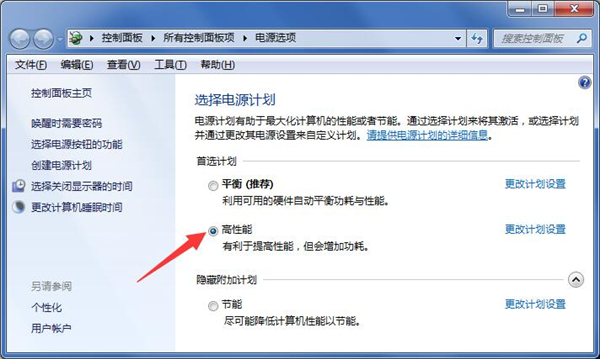
以上介绍的内容就是关于Win11笔记本电脑设置电源计划的具体操作方法,不知道大家学会了没有,如果你也遇到了这样的问题的话可以按照小编的方法自己尝试一下,希望可以帮助大家解决问题,谢谢!!!